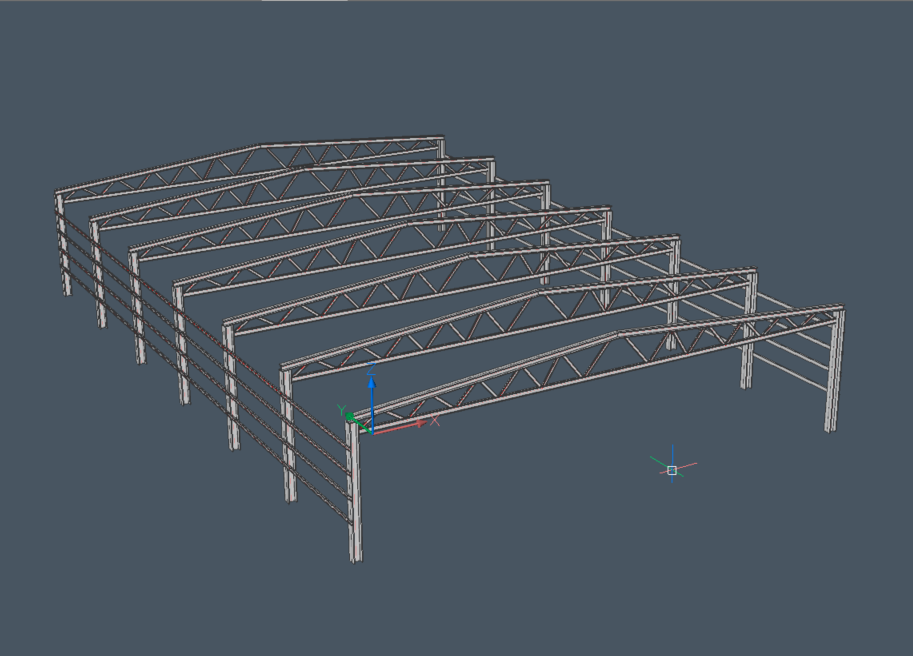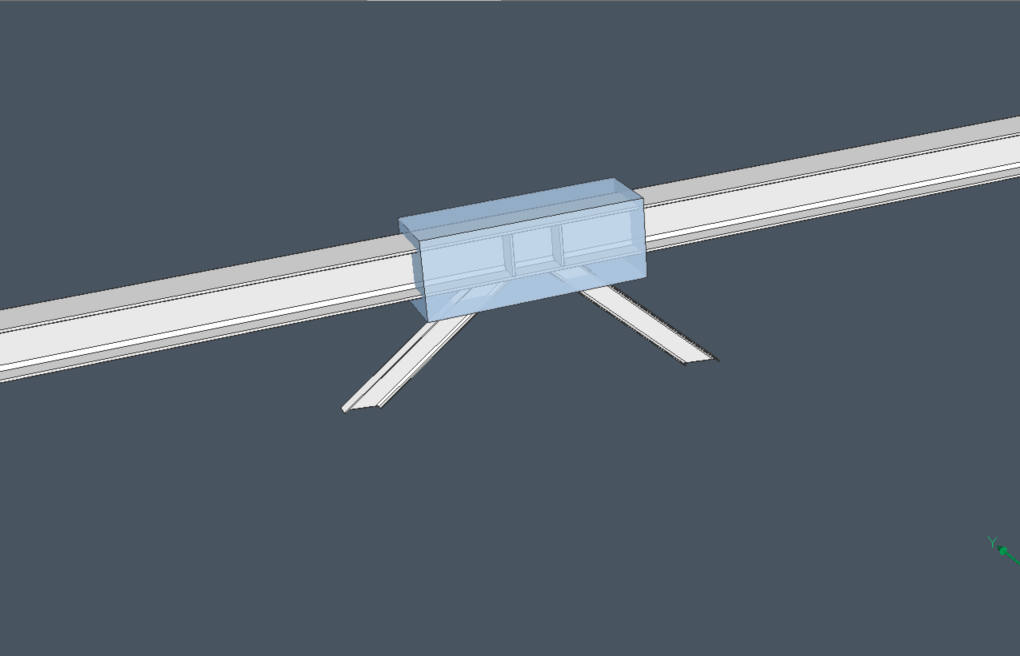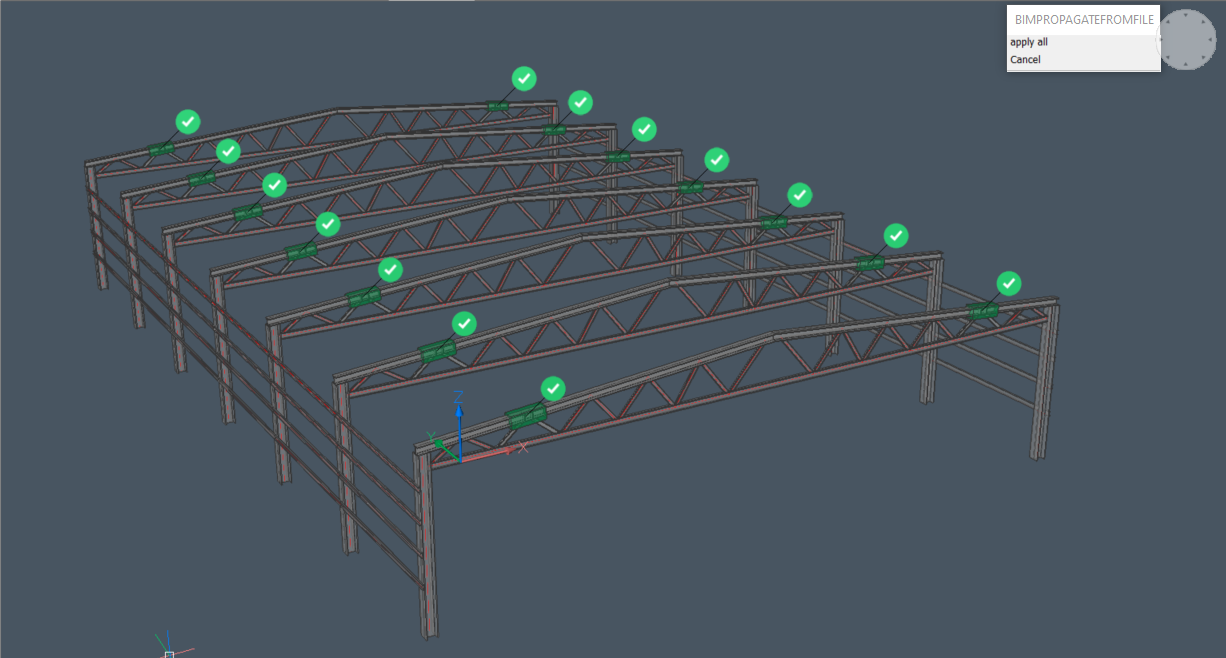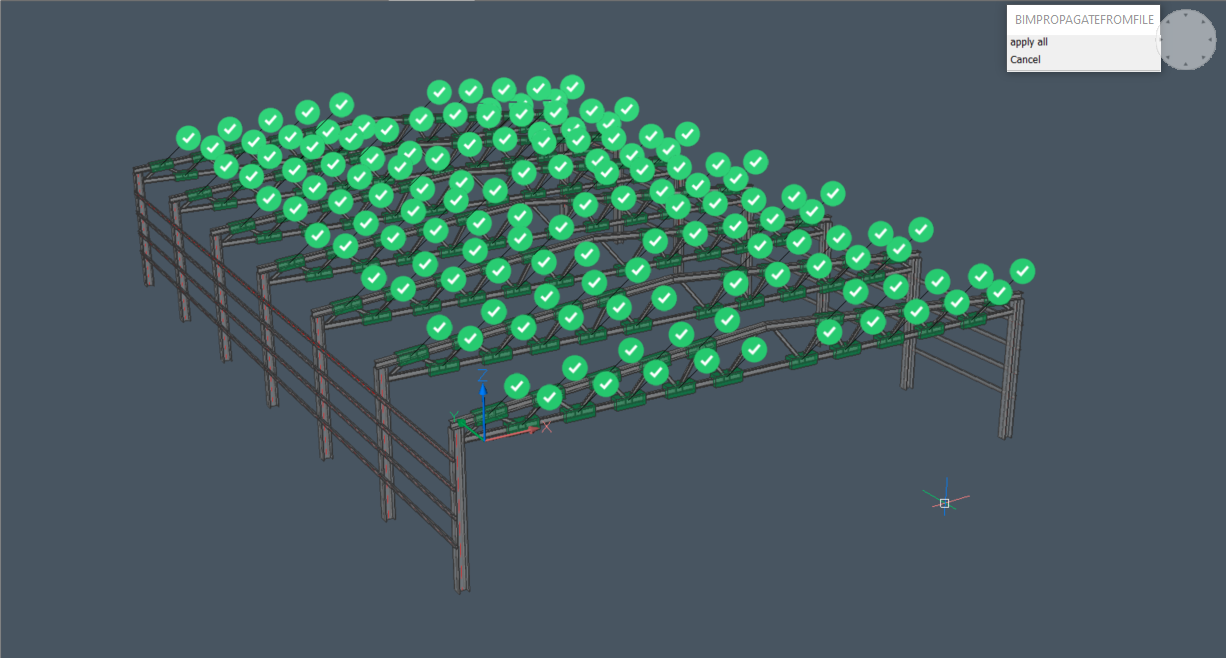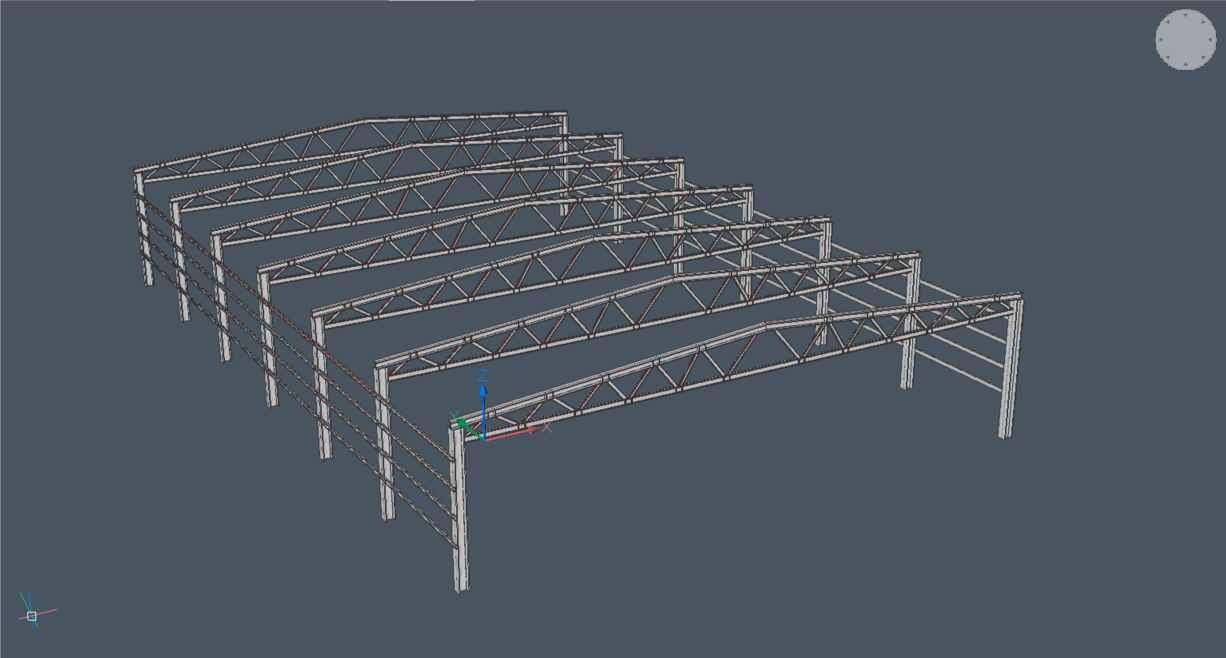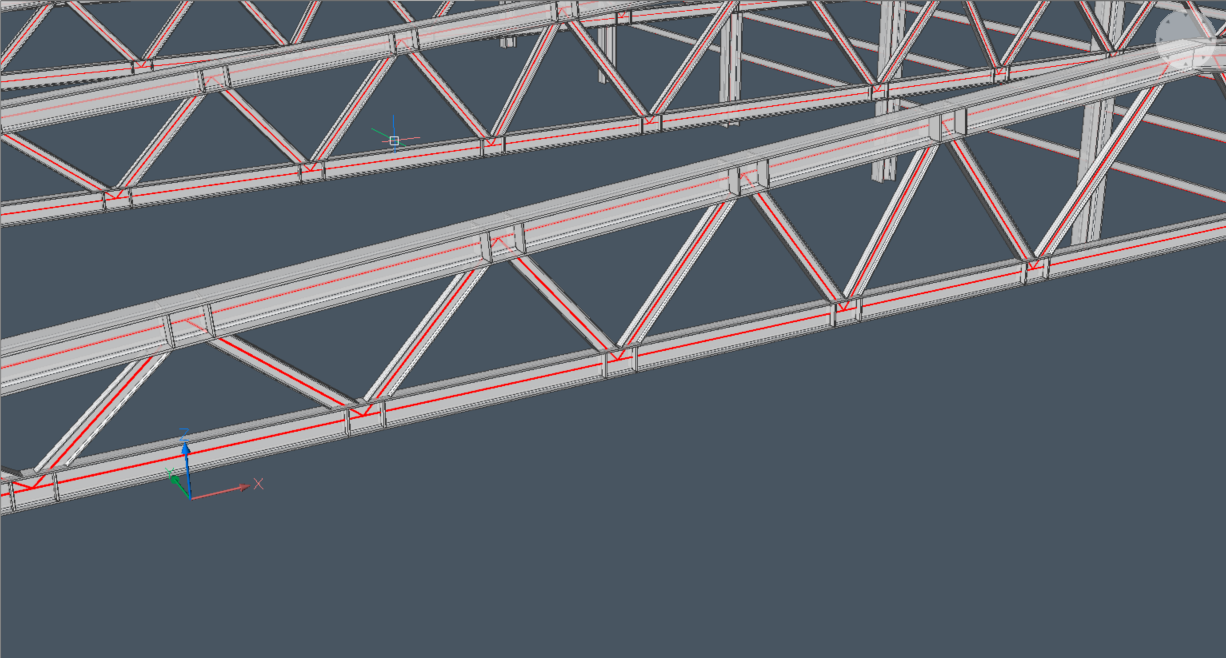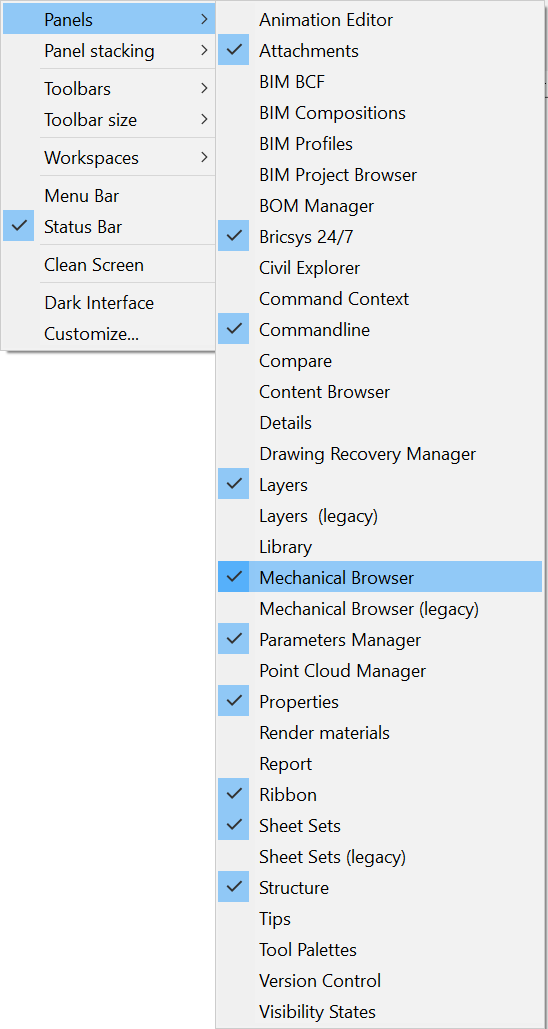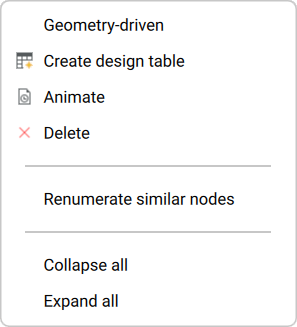Parametrizar detalles
Comandos
BIMPARAMETRIZEDETAIL
Acerca de BIMPARAMETRIZEDETAIL
Utilice el comando BIMPARAMETRIZEDETAIL para generar automáticamente parámetros para un detalle guardado. Se crean parámetros estándar, como ángulos, desplazamientos en diferentes direcciones y parámetros de tolerancia. Estos parámetros significan que puede propagar detalles a situaciones de destino similares al ejemplo siguiente.
Los parámetros generados automáticamente forman un marco que puede controlar la posición y la forma de los sólidos de referencia. Puede ampliar este marco agregando restricciones personalizadas. Puede evaluar el efecto de estos cambios animando los parámetros desde el Navegador mechanical. Puede agregar restricciones personalizadas para vincular objetos de detalle a los sólidos de referencia y entre sí. También puede utilizar los parámetros del marco en la expresión de esas restricciones.
Parametrizar y editar un detalle de conexión muro-losa
- Para abrir el .dwg archivo del detalle que desea parametrizar haga clic en el detalle en el panel detalles . Aparece el cuadro de diálogo ver detalles .
- Haga clic en parametrizar o haga clic en abrir y ejecute BIMPARAMETRIZEDETAIL. El detalle .dwg se abrirá el archivo y se parametrizará el detalle.
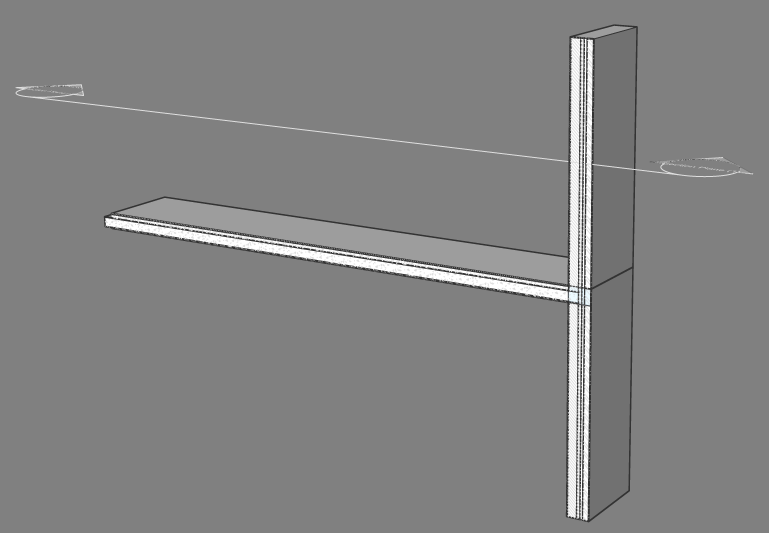
- Abre el panel del Navegador Mechanical.
- Haga clic en el botón Navegador mechanical en el conjunto de paneles de herramientas.
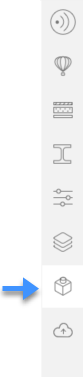
- Si el botón Navegador mechanical aún no está visible, mueva el cursor a la barra de herramientas o al panel de la cinta y haga clic con el botón derecho. Aparece un menú contextual.
Expanda la opción Paneles .
Seleccione Navegador mechanical en el menú contextual. - Una vez que haya hecho clic en el botón Navegador mechanical , se mostrará el Navegador mechanical :
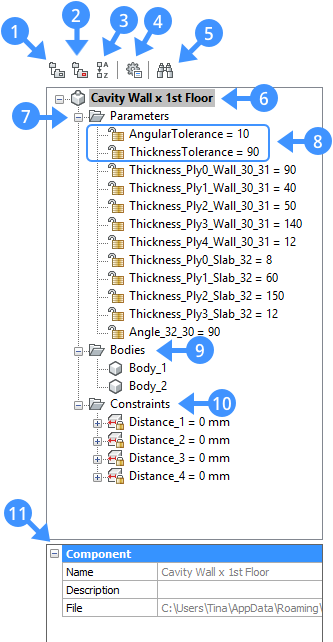
Note: También puede utilizar el comando NAVEGADORMECANICOABRIR.(1) agrupar por entidad: agrupa los parámetros y restricciones por entidad.
(2) agrupar por tipo: agrupa los parámetros y restricciones por tipo.
(3) ordenar: ordenar alfabéticamente.
(4) configuración: aparecerá un menú de opciones:
- expresiones de restricciones: controla si se muestra el valor numérico o el nombre del parámetro asignado.
- Parámetros de componentes: las expresiones en los subcomponentes controlan la representación visual de los parámetros de los subcomponentes: valor numérico o nombre de parámetro asignado.
- Expresiones de parámetros de componentes: los parámetros de subcomponentes controlan la visibilidad de los parámetros de subcomponentes.
- Subcomponentes de piezas estándar: los parámetros en las propiedades agregan una sección de parámetros para la instancia seleccionada a las propiedades del navegador Mechanical .
- Matrices de entidades: alterna la visualización de los nodos de matriz en el árbol del navegador, incluidas las matrices de componentes.
- Bloques y referencias externas: alterna la visualización de nodos de bloques y referencias externas en el árbol del navegador. También alterna la creación de nodos en la carpeta Bodies para entidades de bloque.
- Sincronizar siempre la selección: alterna la sincronización de los nodos seleccionados en el navegador Mechanical con la selección de los objetos correspondientes en el espacio modelo. Cuando un objeto se elimina de una selección, solo los nodos correspondientes a los objetos que permanecen en la selección permanecen seleccionados. Si no se selecciona ningún objeto, se seleccionará el nodo raíz (de manera similar a cuando un documento está abierto).
(5) Mostrar búsqueda (Ctrl+F): muestra u oculta la barra de búsqueda.
(6) El nombre del detalle parametrizado.
Parámetros (1): haga clic derecho en un parámetro para abrir un menú contextual:- Basado en geometría: si está marcado, hace que el parámetro esté basado en geometría.
- Crear tabla de diseño: crea una tabla de diseño para controlar los parámetros de bloque paramétrico.
- Animar: anima modelos mediante parámetros.
- Eliminar: elimina el parámetro seleccionado.
- Renumerar nodos similares: vuelve a enumerar todos los nodos del mismo tipo y del mismo nivel.
- Contraer todo: contrae todo el navegador Mechanical.
- Expandir todo: expande todo el navegador Mechanical.
(8) Parámetros de tolerancia: la variación máxima y mínima de un ángulo, espesor o dimensión con respecto al valor del parámetro original.
Cuerpos (4): muestra los cuerpos del modelo.
(10) Restricciones: las restricciones que puede eliminar, modificar o agregar.
(11) Componente: las propiedades del archivo de detalles.
-
Note: Se generan algunas restricciones predeterminadas que vinculan el volumen detallado y los objetos detallados a los sólidos de referencia. Puede eliminarlas y reemplazarlas con otras restricciones.
- Edite los parámetros.
Los parámetros que se generaron tienen valores específicos para garantizar que el detalle se vea exactamente como se creó. Si cambia estos valores, el detalle cambiará.
Por ejemplo:- Cambie el parámetro Thickness_Ply1_Wall_30_31 de 40 a 70 (en el campo Expresión ). El nuevo detalle es visiblemente diferente en el espacio modelo:
Antes Después 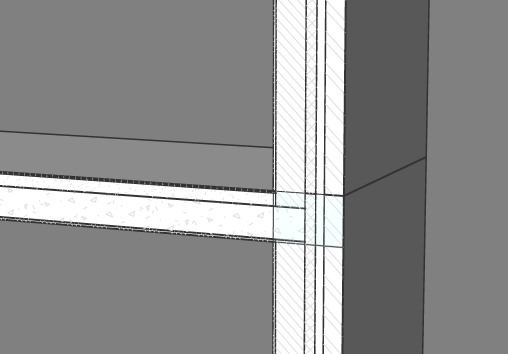
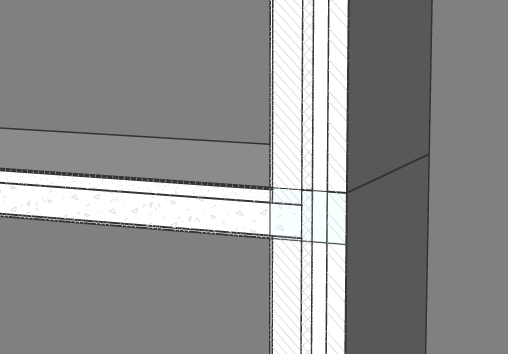
- Cambie el parámetro Angle_32_30 de 90 a 120. El nuevo ángulo entre el muro y la losa es diferente en el espacio modelo.Aparece una advertencia:

Esto se debe a que el parámetro Tolerancia angular se estableció en 10. El nuevo parámetro Tolerancia angular cambia automáticamente a 30 porque cambió el parámetro Angle_30_31 en 30 grados.
- Haga clic Aceptar
Antes Después 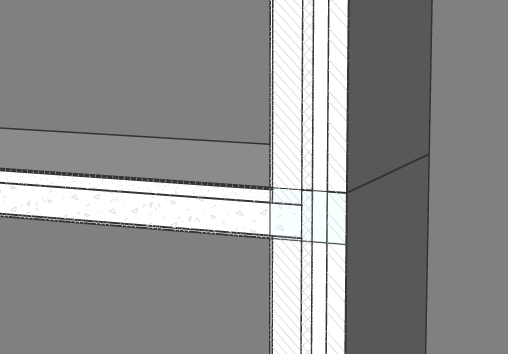

- Cambie el parámetro Thickness_Ply1_Wall_30_31 de 40 a 70 (en el campo Expresión ). El nuevo detalle es visiblemente diferente en el espacio modelo:
Parametrizar y editar una conexión de acero estructural
- Para abrir el .dwg archivo del detalle que desea parametrizar haga clic en el detalle en el panel detalles . Aparece el cuadro de diálogo ver detalles .
- Haga clic en Parametrizar o haga clic en Abrir y ejecute BIMPARAMETRIZEDETAIL.El detalle .dwg se abrirá el archivo y se parametrizará el detalle.
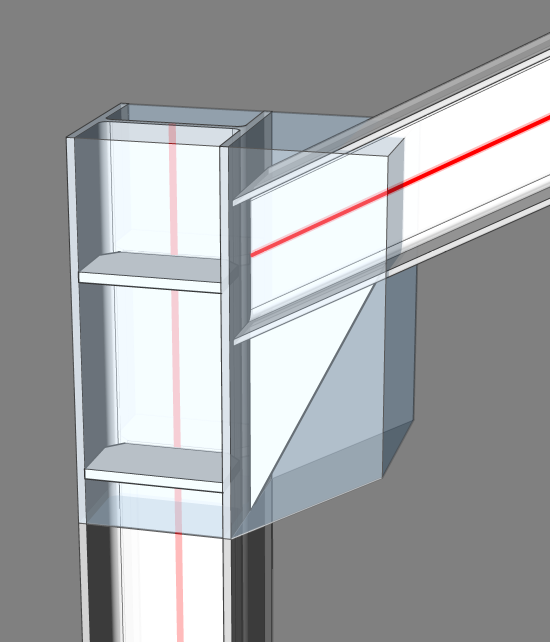
- Abre el panel del Navegador mechanical.
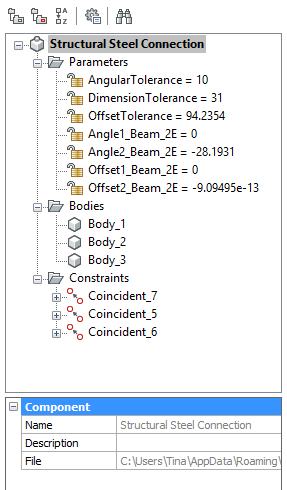
Note: Para conexiones entre sólidos lineales de referencia, solo se generan automáticamente los parámetros de la estructura. Debe agregar restricciones manualmente para especificar el comportamiento de los objetos detallados en relación con los sólidos de referencia. En este ejemplo, se agregaron manualmente tres restricciones de coincidencia: dos para garantizar que los planos de conexión de la placa de acero triangular coincidan con las alas de la columna y la viga de acero, y una para garantizar que la sección final de la viga se mantenga coincidente con el ala de la columna. Puede agregar restricciones de coincidencia antes o después de la herramienta de parametrización. Si agrega las restricciones de coincidencia después, podrá ver cómo los sólidos de referencia cambian con nuevos parámetros. Esto deja claro qué restricciones se deben agregar para que todos los objetos de detalle se muevan correctamente. - Editar parámetros.
Los parámetros que se generaron tienen valores específicos para garantizar que el detalle se vea exactamente como se creó. Si cambia estos valores, el detalle cambiará.
Por ejemplo:- Cambie el Angle2_Beam_2E de -28.1931013282 a -40. La columna y la viga cambian en el espacio modelo.Aparece una advertencia:

Esto se debe a que el parámetro Tolerancia angular se estableció en 10. El parámetro Tolerancia angular cambió automáticamente a 11,8069 porque cambió el Angle2_Beam_2E en 11,8069 grados. Haga clic en Aceptar.Antes Después 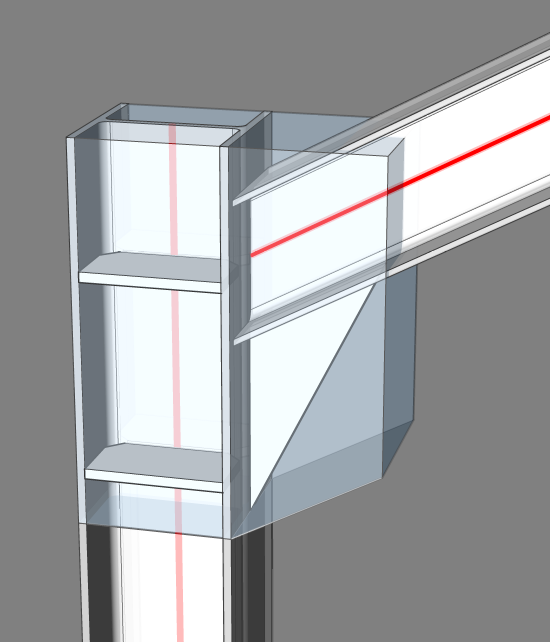
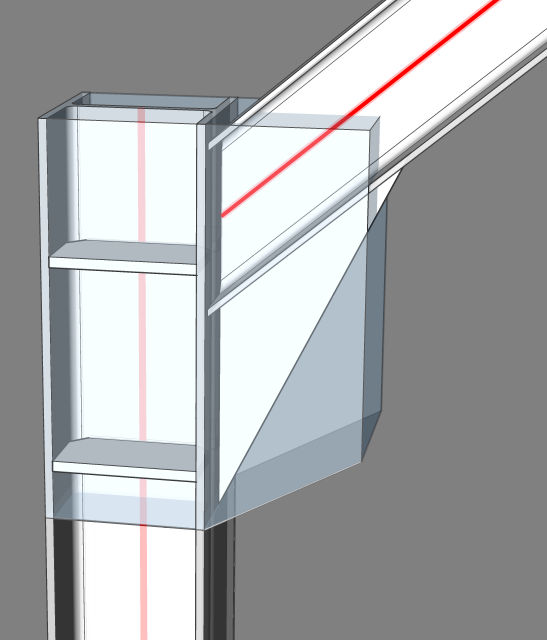
- Cambie el Offset1_Beam_2E de 0 a 200. Ves que la viga se mueve 200 mm hacia abajo. Aparece una advertencia:

Esto se debe a que el parámetro Tolerancia angular se estableció en 31. El parámetro OffsetTolerance cambió automáticamente a 200 porque cambió el parámetro Offset1_Beam_2E en 200 mm. Haga clic en Aceptar.Antes Después 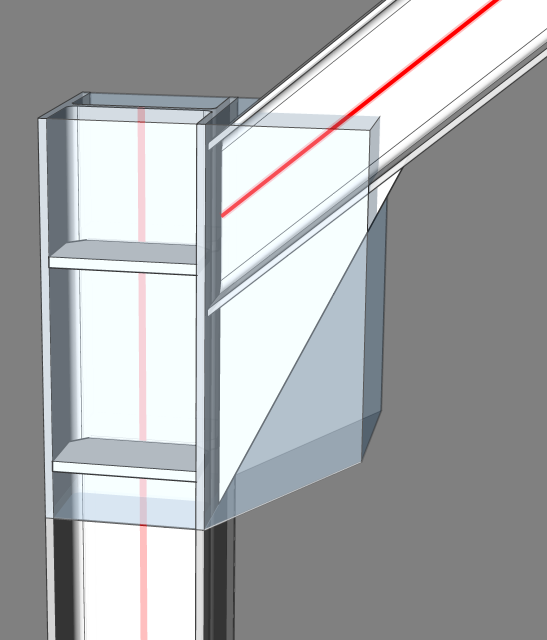
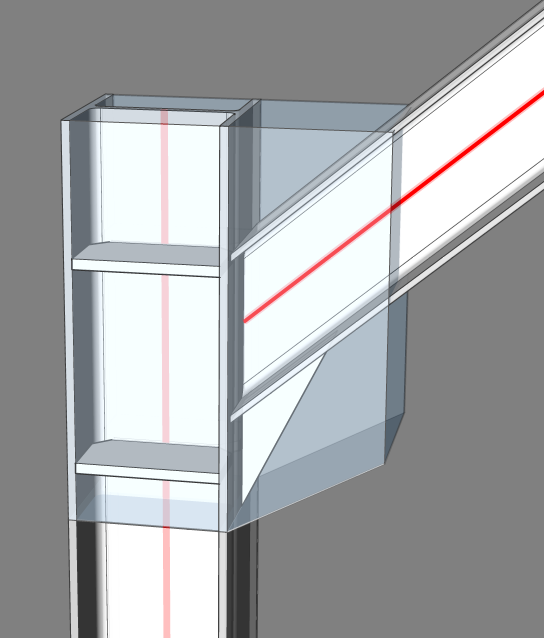
- Cambie el Angle2_Beam_2E de -28.1931013282 a -40. La columna y la viga cambian en el espacio modelo.
Propagar un detalle en un proyecto
- Con el panel Detalles : propague un detalle del proyecto en todas las conexiones similares del proyecto.
- Con el comando BIMPROPAGATEFROMFILE: propagar un detalle desde un archivo.
El comando BIMPROPAGAR da menos sugerencias para un detalle que no está parametrizado. Esto se debe a que un detalle que no está parametrizado tiene menos ubicaciones posibles.
Por ejemplo: si se propaga un detalle no parametrizado de una conexión muro-losa, BricsCAD BIM no podrá propagar este detalle a una conexión muro-losa cuando la composición es diferente o una capa particular en la pared difiere 10 mm . de la capa correspondiente en la pared del detalle original. Para solucionar este problema se parametriza el detalle.
El comando BIMPROPAGAR puede adaptar un detalle con parámetros a situaciones diferentes al original (por ejemplo: otra esquina, un perfil más pequeño, etc.). Puede decidir en qué medida las conexiones pueden diferir del original con los parámetros de tolerancia.
- Angular: establece la tolerancia en de los parámetros del ángulo del detalle en grados. Los ángulos en la situación objetivo no pueden desviarse más que este valor de tolerancia de los ángulos originales en el detalle.
- Dimensión: establece la tolerancia para las dimensiones del perfil de los sólidos de referencia lineal en el detalle. Los anchos y altos de los perfiles en la situación de destino no pueden desviarse más que esta tolerancia de los anchos y altos originales en el detalle.
- Desplazamiento: establece la tolerancia para los parámetros de desplazamiento del detalle. Las compensaciones en la situación objetivo no pueden desviarse más que esta tolerancia de las compensaciones originales en el detalle.
- Espesor: establece la tolerancia para el espesor total de los sólidos planos de referencia en el detalle. Los espesores en la situación objetivo no pueden desviarse más que esta tolerancia de los espesores originales en el detalle.